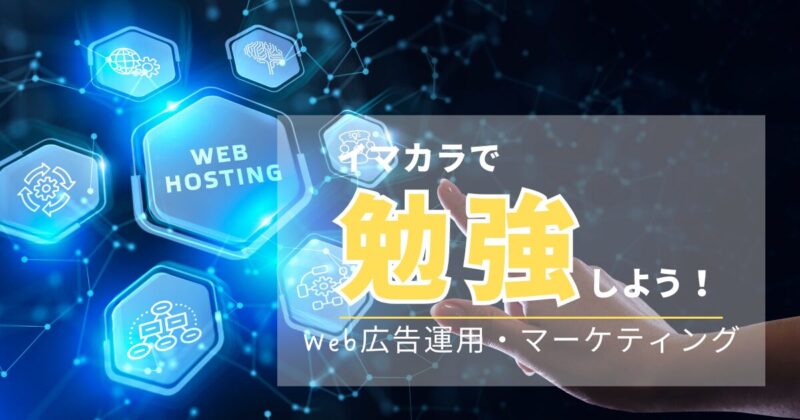プレゼン資料作りに困っていませんか?
また、本をAIで書けたら簡単になると思いませんか?
Tome(トーム)なら短い文章を書くだけで、魅力的な画像と詳細な文章を生成してくれて、プレゼン資料や本の作成を簡単にしてくれます。
この記事では、TomeのChatGPT-4とStable Diffusion XLを融合させた革新的な生成AIの登録手順と使い方について解説します。
Tomeとは?
Tomeは、テキストを入力するだけで簡単に「プレゼンテーション資料」や「本・絵本」などを生成できるAI生成ツールです。
生成されたスライドは、修正もできます。
FigmaのデザインやTwitterのつぶやきなど、リンクを貼って資料に使う事もできます。
Tomeの登録方法
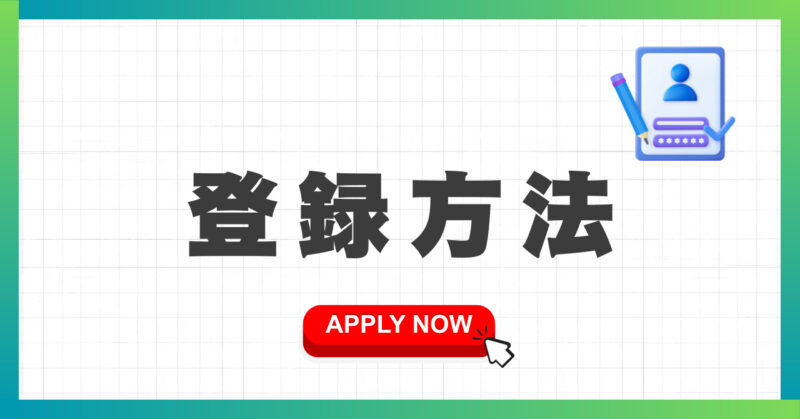
Tomeの公式サイトに入る
Tomeの公式サイトに入り、「Get Tome for free」をクリックします。
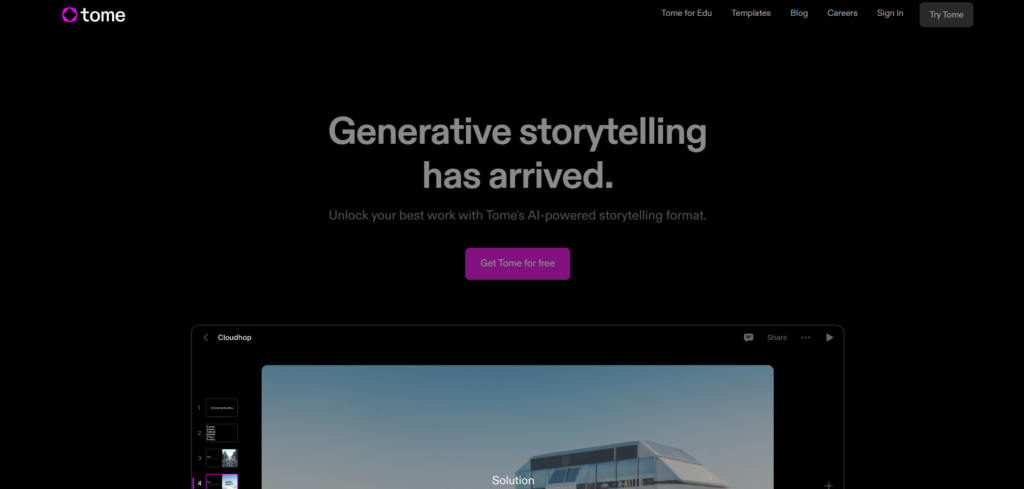
アカウント登録開始
Tomeのアカウント登録は簡単です。特にgoogleアカウントを持っている方は、googleアカウントを使った方が簡単に登録が出来ます。
メールアドレス登録でも、パスワードを入れればすぐに登録が出来ます。
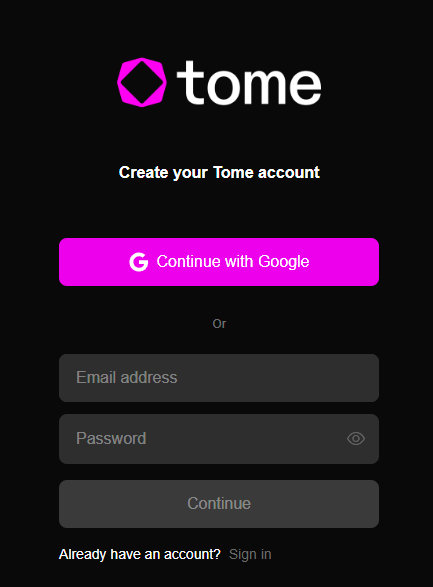
名前・役職を選ぶ
名前の入力は、実名でも仮名で入力でも大丈夫です。
役職は、各自で選んでください。
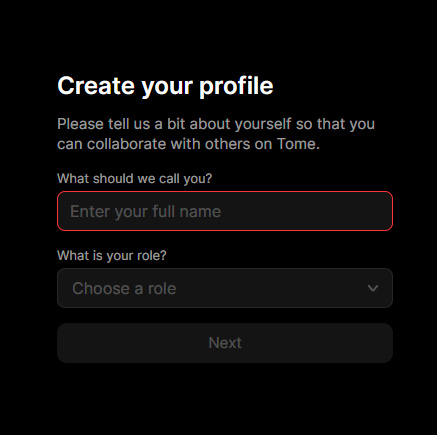
Workspace nameに名前を入れる
Workspaceは、チーム名のようなものなので、個人で使用するのであれば適当な名前でも大丈夫です。
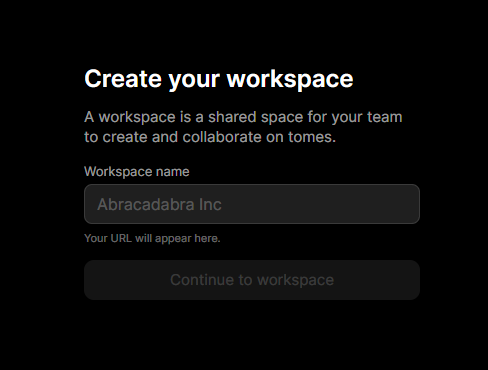
招待リンク
招待リンクは、後で出せるのでそのままスルーで次に進みましょう。(この項目は無くなった可能性があります)
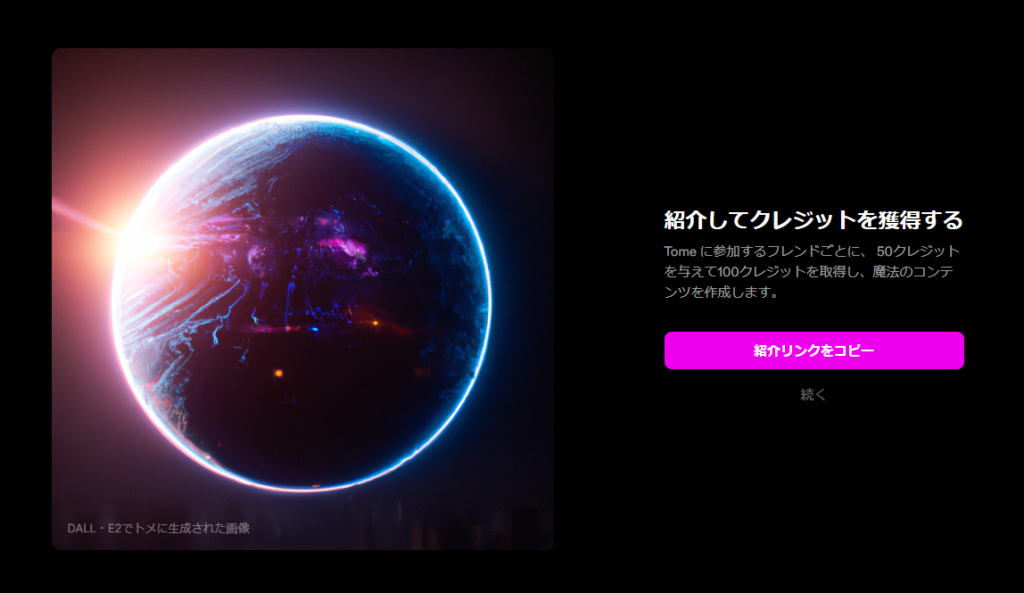
アカウント登録完了
Tomeのアカウント登録が完了したら右上の「creat」を押してプレゼン資料や本などのAI生成を始めましょう。
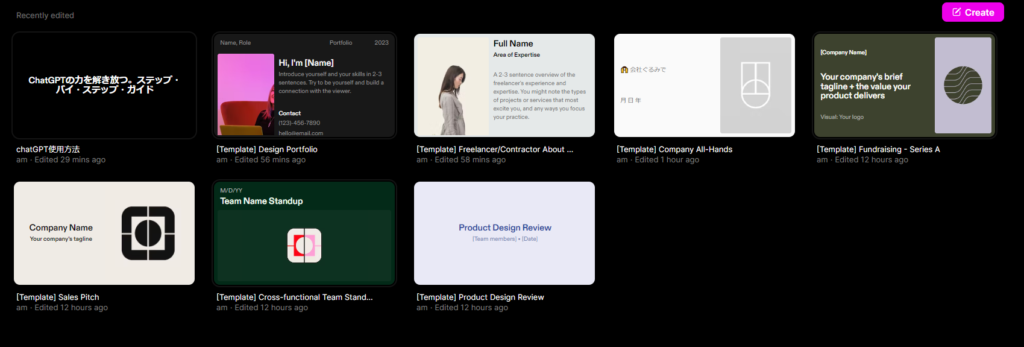
設定方法
TomeでAI生成をする前に日本語に設定をしましょう。
設定方法
- 左上にある名前部分をクリックする
- 設定を開く
- 名前をクリック
- Languageを選び日本語に設定する。
Tomeの使い方
tomeは、簡単に「プレゼン資料」や「本・絵本」が作成できます。また、追加で動画の追加や画像の変更なども簡単にできます。
サインインをしたら、右上の「creat」を押すだけで開始します。
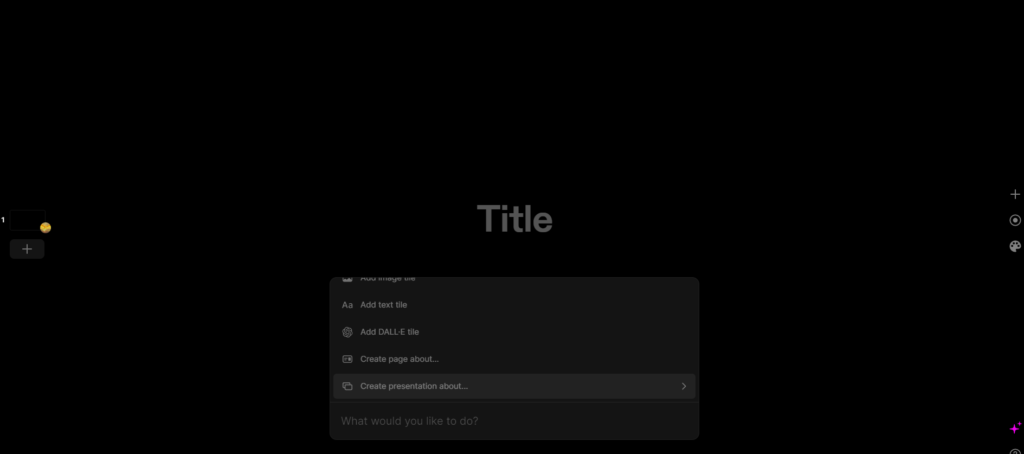
あとは、真ん中下にある、枠に生成してほしい26種類の項目から選び文章を入力するだけです。
プレゼン資料生成
プレゼン資料生成も簡単です。下記を参考に生成してください。
- 「Create」を押す
- 中央下部にある「PRESENTATION」を選ぶ
- 「Images」は6個の選択肢から選ぶ
- タイトルを入力する
- 生成する
テキストを入力し作成を始めるとそれに沿った文章と画像を使ってスライドを数個作成してくれます。


簡単にタイトル、目次、まとめまでの流れを作って生成してくれます。
英語で作成されるので、DeepL翻訳で日本語に変えてください。※日本語でも作成されるようになりました。
本・絵本を生成する
本・絵本も簡単に生成してくれます。生成方法は下記を参考にしてください。
- 「Create」を押す
- 中央下部にある「PRESENTATION」を「Story」に変える
- 「Image」は6個の選択肢から選ぶ
- タイトルを入力する
- 生成する
AI生成した本の例
動画などを追加できる
作成したスライドは、追加で動画を入れたり画像を変更したりと色々追加することが出来ます。

AI生成したスライドをシェア出来る
AI生成したスライドを右上にある「share」をクリックしてシェアリンクを出します。
「copy link」か「QRコード」をクリックしてシェアが出来ます。
下記の通りに見られるようになります。
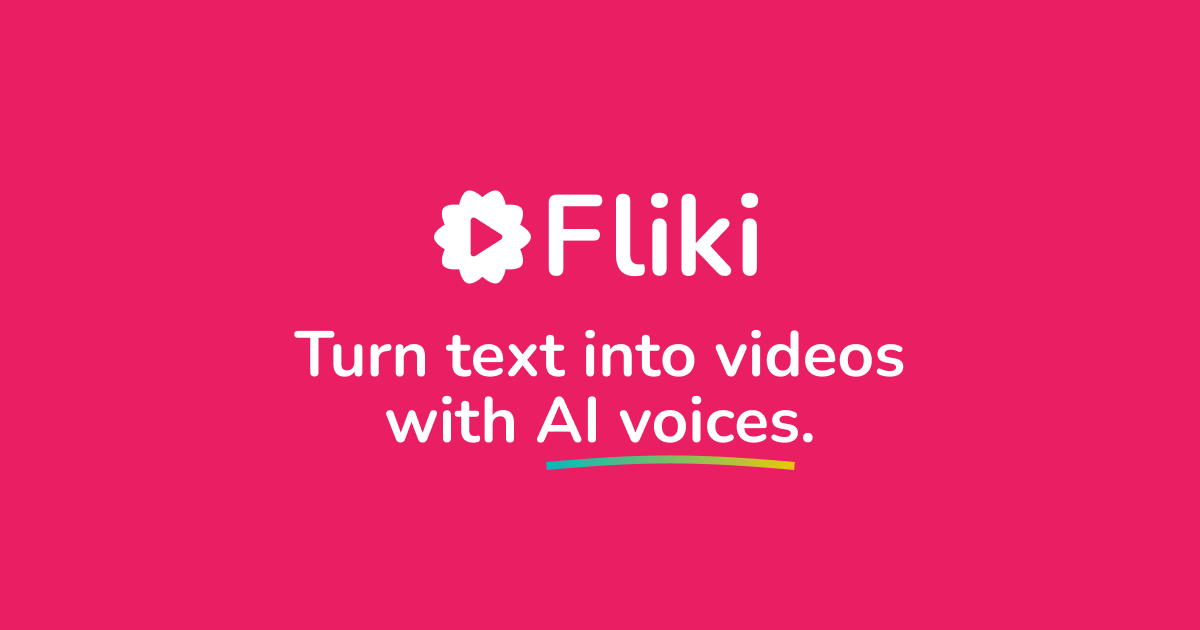
料金
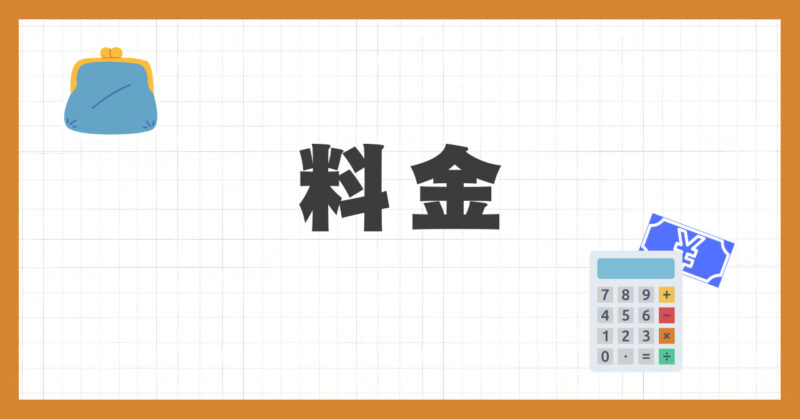
無料プラン
tomeの作成には、1回15クレジットがかかります。
無料プランは、最初に500クレジットをもらえるので、33回は無料で作成出来ます。
招待リンクもあるので、招待できるとクレジットが増えます。
招待リンクは、こちらからどうぞ
有料プラン
有料プランは、毎月払いで10ドル又は年払いで96ドル(月8ドル)で使用できます。
無料プランでは出来ないPDFへのエクスポートやカスタムロゴが出来ます。
また、クレジットも必要なく無制限に作成が出来ます。
Q&A
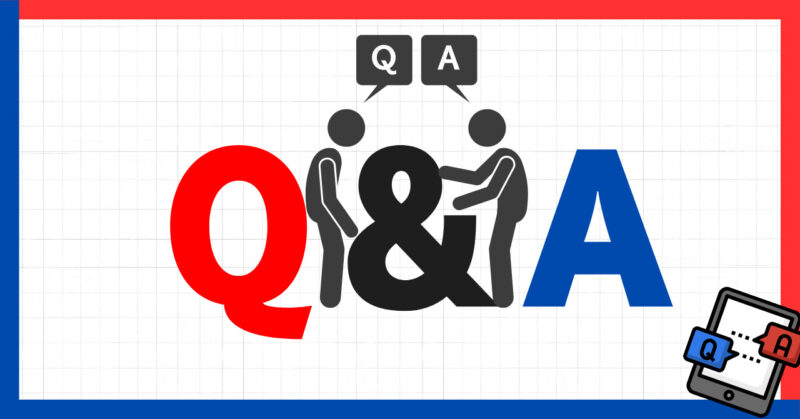
- TomeのAI機能を使用してどのようなことができますか?
-
TomeのAI機能を使用すると、テキストのトーンや長さを書き換えたり、画像のスタイルを変更したり、画像の出力を編集してストーリーを生き生きと描写することができます。
また、長いコンテンツを要点にまとめることも可能です。
- Tomeはどのようなコンテンツを統合できますか?
-
TomeはFigma、Spline、Twitter、YouTube、Framer、Miroなど、幅広いコンテンツを統合できます
これにより、スクリーンショットを取る手間を省き、ライブでインタラクティブな製品モック、3Dプロトタイプ、データ、ウェブページなどを直接ページに埋め込むことができます。
- Tomeの主な機能は何ですか?
-
Tomeは、プレゼンテーション、アウトライン、またはストーリーを一つのクリックで生成します。
また、あなたの戦略ドキュメント、クリエイティブブリーフ、ウェブサイトをTomeに変換したり、長いコンテンツを要点にまとめることもできます。
さらに、AIを使用してテキストを適切なトーンと長さで書き直したり、画像のスタイルを変更したり、画像の出力を編集してストーリーを生き生きと描写することも可能です。
まとめ
簡単な説明になりますが、Tomeの使い方と登録方法の流れでした。
Tomeは、AI技術の中でも絵本の作成やプレゼン資料の作成とChatGPTとStable Diffusion XLの技術を合わせた性能を持っている為、今後に期待の出来るAI技術です。
今はまだまだの部分が多いですが、アップデートも頻繁に行われています。GPT-4も発表され、これからもアップデートされ必須のツールになることでしょう。今から触っておく事が大事になると思います。
さいごに、Tomeの使用は、Instagramやプレゼンの資料・絵本製作のベースにするなどに使用するのが良いと思います。